з”өи„‘д»»еҠЎж Ҹйҡҗи—Ҹеӣҫж Үеӣҫж–Үж•ҷзЁӢпјҢзі»з»ҹд»»еҠЎж ҸеҸідёӢи§’зЁӢеәҸеӣҫж ҮжҳҫзӨәж–№жі•
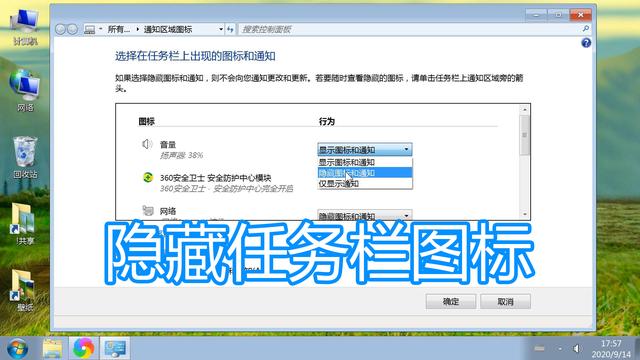 ж–Үз« жҸ’еӣҫ
ж–Үз« жҸ’еӣҫ
еӨ§е®¶еҘҪ пјҢ жҲ‘жҳҜиҖҒзӣ– пјҢ йҰ–е…Ҳж„ҹи°ўи§ӮзңӢжң¬ж–Ү пјҢ жң¬зҜҮж–Үз« еҒҡзҡ„жңүи§Ҷйў‘ пјҢ и§Ҷйў‘и®Іиҝ°зҡ„жҜ”иҫғиҜҰз»Ҷ пјҢ д№ҹеҸҜд»ҘзңӢжҲ‘еҸ‘еёғзҡ„и§Ҷйў‘ гҖӮ
 ж–Үз« жҸ’еӣҫ
ж–Үз« жҸ’еӣҫ
д»ҠеӨ©и®ІдёҖдёӢйҡҗи—ҸжҲ–жҳҫзӨәз”өи„‘еұҸ幕еҸідёӢи§’д»»еҠЎж ҸзЁӢеәҸзҡ„еӣҫж Ү пјҢ жңүзҡ„ж—¶еҖҷжҲ‘们з”өи„‘еҸідёӢи§’жңүеҫҲеӨҡзЁӢеәҸеӣҫж Ү пјҢ еҰӮжһңжғійҡҗи—ҸдёҖйғЁеҲҶзҡ„еӣҫж Ү пјҢ еҸҜд»ҘзӮ№еҮ»еҸідёӢи§’зҡ„дёҖдёӘе°Ҹдёүи§’ пјҢ 然еҗҺеҶҚзӮ№еҮ»иҮӘе®ҡд№ү гҖӮ
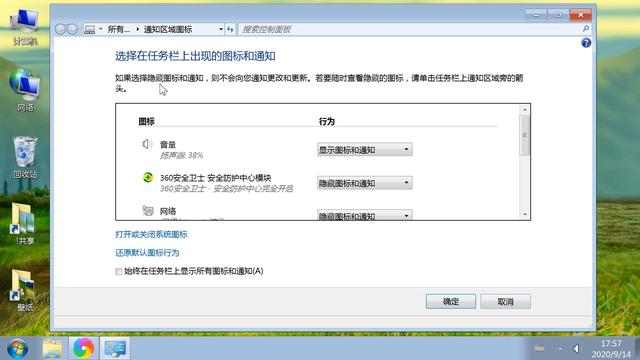 ж–Үз« жҸ’еӣҫ
ж–Үз« жҸ’еӣҫ
еңЁйҖҡзҹҘеҢәеҹҹеӣҫж ҮзӘ—еҸЈдёӯ пјҢ жҲ‘们еҸҜд»Ҙи®ҫзҪ®дёҖдәӣзЁӢеәҸеӣҫж Үзҡ„йҡҗи—ҸжҲ–иҖ…жҳҫзӨә гҖӮ
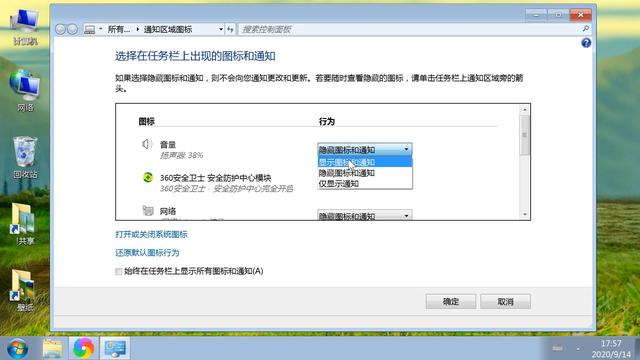 ж–Үз« жҸ’еӣҫ
ж–Үз« жҸ’еӣҫ
жҜ”еҰӮйҹійҮҸжү¬еЈ°еҷЁиҝҷдёӘеӣҫж ҮжҲ‘们еҸҜд»ҘйҖүжӢ©жҳҫзӨәжҲ–иҖ…йҡҗи—Ҹ гҖӮ
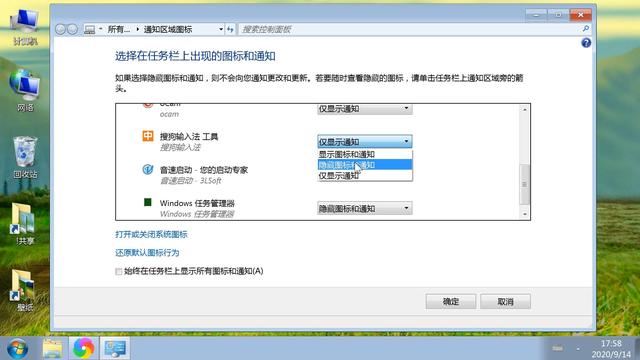 ж–Үз« жҸ’еӣҫ
ж–Үз« жҸ’еӣҫ
ж»ҡеҠЁжқЎеҫҖдёӢжӢ–еҠЁ пјҢ д№ҹеҸҜд»Ҙи®ҫзҪ®дёҖдәӣе…¶д»–зҡ„зЁӢеәҸеӣҫж Үйҡҗи—ҸжҲ–иҖ…жҳҫзӨә гҖӮ
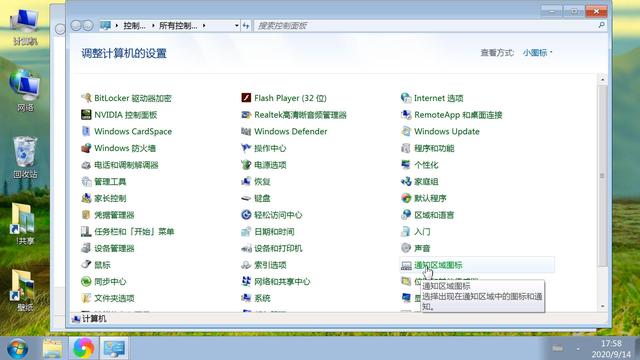 ж–Үз« жҸ’еӣҫ
ж–Үз« жҸ’еӣҫ
гҖҗз”өи„‘д»»еҠЎж Ҹйҡҗи—Ҹеӣҫж Үеӣҫж–Үж•ҷзЁӢпјҢзі»з»ҹд»»еҠЎж ҸеҸідёӢи§’зЁӢеәҸеӣҫж ҮжҳҫзӨәж–№жі•гҖ‘еҸҰеӨ–жҲ‘们еҸҜд»Ҙжү“ејҖжҺ§еҲ¶йқўжқҝ пјҢ еңЁжҺ§еҲ¶йқўжқҝдёӯ пјҢ жҲ‘们йҖүжӢ©йҖҡзҹҘеҢәеҹҹеӣҫж ҮиҝҷдёӘйҖүйЎ№ пјҢ д№ҹжҳҜеҸҜд»Ҙжү“ејҖиҝҷдёӘзӘ—еҸЈиҝӣиЎҢеӣҫж Үзҡ„дёҖдәӣи®ҫзҪ® гҖӮ
ж„ҹи°ўи§ӮзңӢжң¬зҜҮж–Үз« пјҢ еёҢжңӣеҜ№дҪ жңүжүҖеё®еҠ© пјҢ жң¬ж–Үз”ұиҖҒзӣ–иҒҠжҠҖжңҜеҺҹеҲӣ пјҢ жң¬ж–ҮжҳҜеҮәдәҺзҲұеҝғеё®еҠ©дәәзҡ„зӣ®зҡ„жүҖеҶҷ пјҢ иҜ·йҡҸж„ҸеҲҶдә«иҪ¬иҪҪ пјҢ ж„ҹи°ўжӯЈиғҪйҮҸдј ж’ӯ гҖӮ
жҺЁиҚҗйҳ…иҜ»
- Windows 10е…Ёж–°д»»еҠЎж ҸеҠҹиғҪжӣҙж–°дёҠжүӢдҪ“йӘҢ
- з”өи„‘жҠҘ2020е№ҙеәҰиҺ·еҘ–дә§е“Ғпјҡеј•йўҶжҷәиғҪе•ҶеҠЎж— зәҝжҠ•еҪұж—¶д»Јзҡ„жҳҺеҹәEзі»еҲ—е•ҶеҠЎжҠ•еҪұжңә
- еҫ®дҝЎиҝҳиғҪиҝҷд№Ҳз”Ёпјҹи®©дҪ еӨ§ејҖзңјз•Ңзҡ„еҫ®дҝЎйҡҗи—Ҹж“ҚдҪң
- ж•ҷдҪ з”ЁSiriжқҘжҺ§еҲ¶з”өи„‘пјҡзңҹйҰҷ
- иҒ”жғіNECеҸ‘еёғеҸЈиўӢз”өи„‘пјҡ11д»Јй…·зқҝi7еҠ жҢҒгҖҒз§’еҸҳжёёжҲҸжҺҢжңә
- иҷҫзұійҹід№җеҲ«дәҶпјҒж•ҷдҪ жҠҠиҷҫзұіеҜје…ҘQQйҹід№җзҪ‘жҳ“дә‘йҹід№җ
- дҪҺ延иҝҹзҡ„5GжқҘдәҶ дҪ еҚҙе‘ҠиҜүжҲ‘дә‘з”өи„‘жІЎжҲҸпјҹ
- д»ҠеӨ©жүҚеҸ‘зҺ°пјҢеҫ®дҝЎе·ҰдёӢи§’иҝһеҮ»2дёӢпјҢиҝҳжңүйҡҗи—ҸеҠҹиғҪпјҢеӨӘе®һз”ЁдәҶ
- иҒ”жғіеҸ‘еёғж–°ж¬ҫ11иӢұеҜёAndroidе№іжқҝз”өи„‘Tab P11
- иҒ”жғіYoga AIO 7еҸ‘еёғ дёҖж¬ҫи®ҫи®Ўе·§еҰҷзҡ„27иӢұеҜёж—ӢиҪ¬ејҸдёҖдҪ“з”өи„‘















